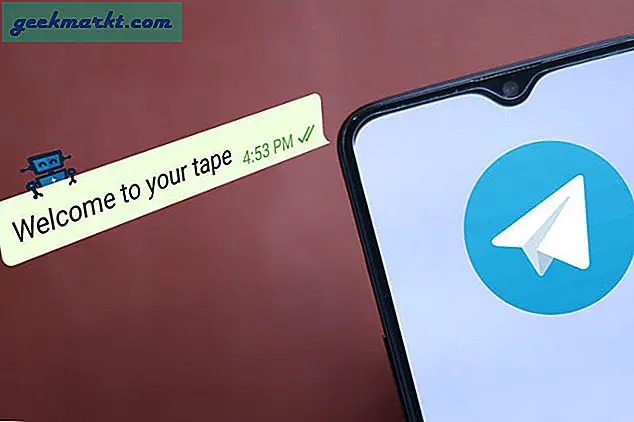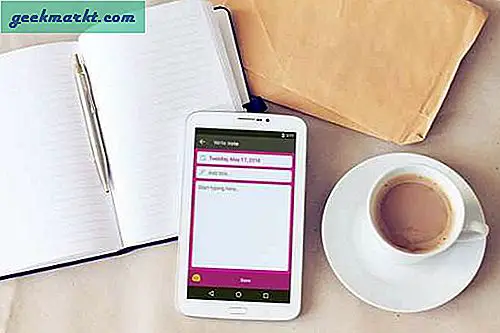De lediga vanorna hos företag som lagrar data okrypterad på sina servrar har alltid lett till dataintrång. Den senaste som gick med var Microsoft. En ny rapport avslöjade att cirka 250 miljoner Microsoft-kundregister, som sträcker sig över 14 år, har exponerats online utan lösenordsskydd. Och tyvärr är detta bara toppen av isberget.
Zoom, en populär app för videokonferenser, mötte en liknande skrämma där 5 000 000 Zoom-konton var på gång på det mörka nätet. Lösningen på detta är att ha ett komplext lösenord och regelbundet uppdatera dem. Med det är det, om du är nyfiken på att veta om dina uppgifter säljs på någon skuggig webbplats. Så här kontrollerar du om dataintrång finns på Mozilla Firefox och Google Chrome
Läsa: 5 bästa lösenordshanteraren som lagras lokalt
Hur man letar efter dataintrång
Firefox Monitor
Firefox Monitor är en onlinetjänst från Mozilla som berättar om dataintrång relaterade till din e-postadress. Detta är tillgängligt från vilken webbläsare som helst och du behöver inte registrera dig. För att kontrollera om din e-postadress har exponerats måste du först besöka Firefox Monitors webbplats. Sedan skriv in e-postadressen och klicka på “Kontrollera överträdelser”.
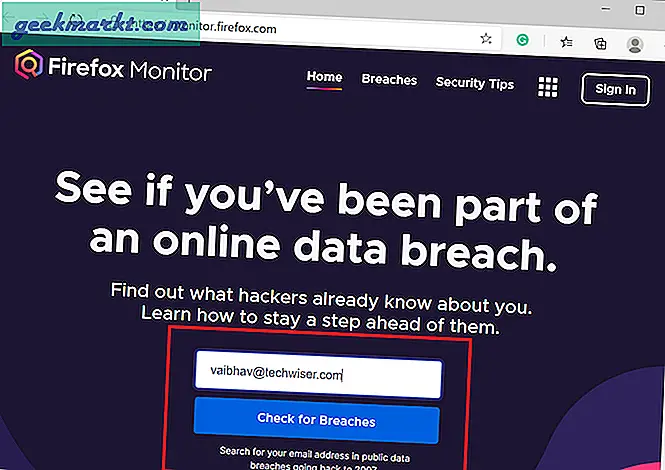
Om ditt e-post-ID är relativt nytt, är chansen att du är säker och inte utsätts för några dataintrång. Men om ditt e-post-ID är gammalt kan du hitta ett liknande resultat som jag har. Detta innebär att mitt ID har exponerats för sju dataintrång sedan 2007.
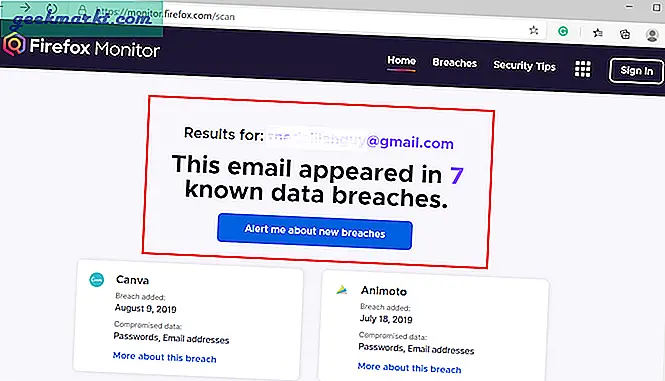
Utöver det kan du också klicka på enskilda dataintrångsresultat för att få mer information. Exempelvis bryter Canva-data mot användares e-postadresser, lösenord, platser och användarnamn.
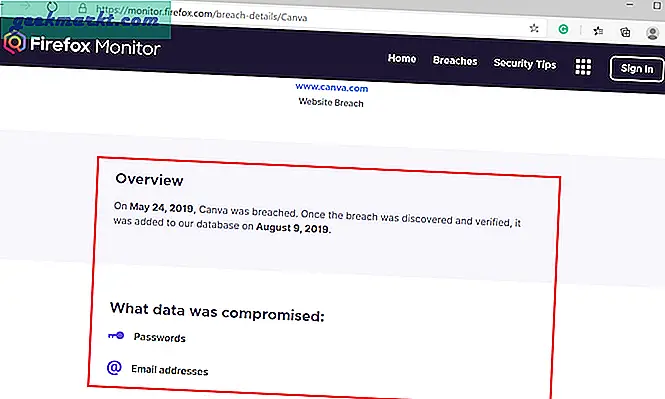
Om du menar allvar med dataintrång ger Firefox dig många andra alternativ när du loggar in. För detta måste du skapa ett Firefox Monitor-konto om du inte redan har ett. Du kan lägga till flera e-postkonton, övervaka data och lösenordsöverträdelser från startskärmen.
Aktivera Breach Altert för att meddela dig varje gång dina data exponeras.
Google Password Manager
Google har också en liknande funktion men den kontrollerar bara lösenorden som sparats i ditt Google-konto. Till exempel om du har använt Google Chrome för att spara lösenordet för Netflix-webbplatsen. Google kan bara söka efter lösenordsöverträdelse endast på Netflix-webbplatsen.
För att använda den här funktionen, Öppna Google Chrome eller någon annan webbläsare. Sedan öppna Password Manager. Denna sida visar också alla sparade lösenord som du kan granska, ändra och redigera. Klicka på alternativet Kontrollera lösenord högst upp.
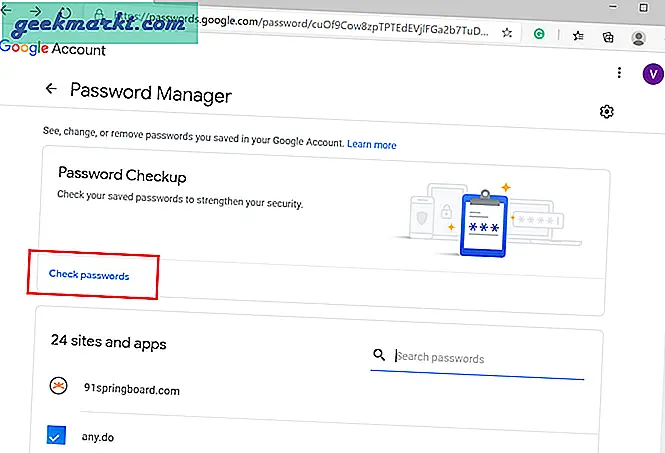
Klicka på Kontrollera lösenord igen. Detta visar lösenordsanalys tillsammans med tre alternativ.
- Om något av dina lösenord har äventyrats.
- Lista över återanvända lösenord som är desamma över flera konton och därmed riskerar att exponeras. Så här skapar du ett unikt lösenord.
- Lista över svaga lösenord, som är lätta att gissa och därmed större chanser att bli hackade. Så skapa ett starkt lösenord.
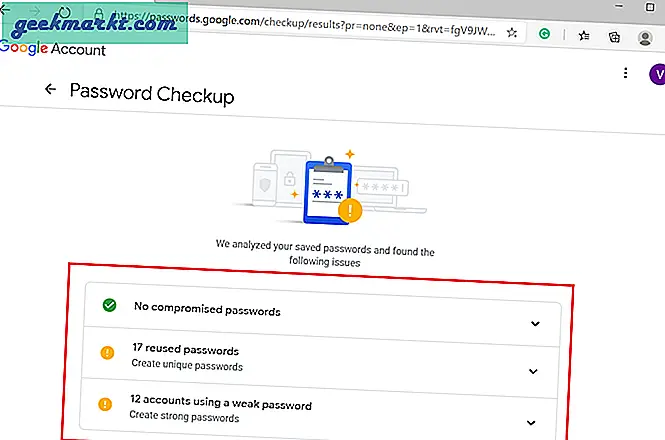
På så sätt kan du enkelt visa och hantera lösenord som du har sparat i Chrome eller Android. Kör en lösenordskontroll för att stärka din säkerhet. Dina lösenord är säkert lagrade i ditt Google-konto och tillgängliga för dig på alla dina enheter med synkronisering aktiverad.
Firefox Monitor vs Google Password Check
Som du tydligt kan, är det en skillnad mellan båda verktygen. Jag har listat de som är värda att veta.
Google Monitor kontrollerar endast Google-konton
Den största underliggande skillnaden är att Google Password Check bara kan verifiera integriteten hos sparade lösenord på ditt Google-konto. Det finns inget alternativ att söka efter datahack utanför Google-kontot. Å andra sidan än Firefox Monitor har inga sådana begränsningar. Du kan använda vilket konto du vill och det söker baserat på ditt e-post-ID.
Google kontrollerar bara lösenordsöverträdelser, inte e-post
Jag använde samma Google-konto med båda tjänsterna. Medan Google Password Check och Firefox Monitor visar att inget lösenord tidigare har exponerats. Den senare kontrollerar också om e-postmeddelandet visas i en komprometterad databas. Det visas separat på instrumentpanelen.
Firefox Monitor innehåller även gamla resultat
Firefox Monitor använder Have I been Pwned offentligt tillgänglig datakälla. Därför, när du trycker på sökningen, inkluderar den också källor som dateras sedan 2007. Så även om du har ändrat lösenordet kommer information om äldre dataintrång fortfarande att visas i resultatet. Google Password Manager ger inte detaljer om överträdelsen medan du kan kontrollera information som datum för överträdelsen, exponeringsuppgifter etc. med Firefox Monitor.
Firefox Monitor kan övervaka flera konton
Firefox Monitor har inte bara möjlighet att kontrollera dataintrång på något konto. Men efter att du registrerat dig kan du lägga till flera konton och se informationen i en minimal instrumentpanel direkt på startskärmen. Det här alternativet är bra för personer som inte vill söka efter ett hack manuellt eller använda flera konton.
Avslutande ord
Som jag sa i början är inga data säkra. Eftersom båda tjänsterna berättar om överträdelsen när överträdelsen är över, är dina uppgifter öppna. Du kan dock alltid ta hand om några saker, som att byta lösenord ofta, undvika att använda samma eller liknande lösenord, skapa starka lösenord och också, möjliggör tvåstegsverifiering varhelst det stöds.
Läs också: 6 sätt att lösenordsskydda en mapp i Windows